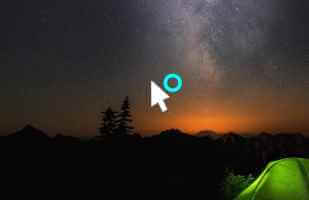Proxy sunucusu, internette gezinmeyi daha özel hale getirmeye yardımcı olur. IP adresinizi değiştirir ve bilgisayarınızdaki verileri tanımlar. Bunu yapmak, kişisel bilgilerinizin gizli kalmasına ve dolayısıyla güvenli tarama etkinliğine ve gizli tarayıcı geçmişine yardımcı olur. Ancak, web proxy'lerinin kullanımı genellikle birçok hataya yol açar. Bu hatalar genellikle bir program, sunucu veya web sitesi sıra dışı bir şey aldığında ortaya çıkar. Böyle bir hata, Chrome'da genellikle bir web sitesini ziyaret etmeye çalışırken karşılaşılan "Err Proxy Bağlantısı Başarısız" hatasıdır. Aynı sorunla karşılaşan biriyseniz, Google Chrome'daki proxy sunucusu hatasıyla ilgili kılavuzumuz bu sorunu çözmenize yardımcı olacaktır. Hatanın nedenlerini ve düzeltebileceğiniz farklı yolları açıklayacağız. Öyleyse, hemen rehberimize başlayalım ve Windows PC'nizdeki "Err Proxy" hatasını çözme sorununu çözelim.
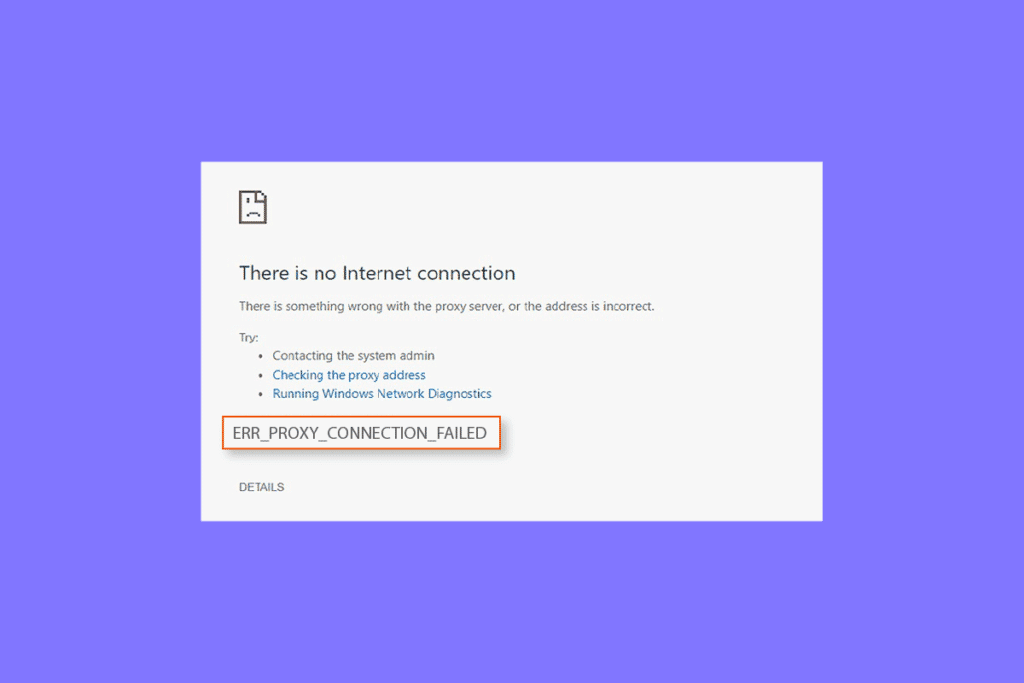
Chrome'da Err Proxy Bağlantısı Başarısız hatası nasıl düzeltilir
Masaüstünüzdeki proxy hatalarının olası nedenlerinden bazılarına göz atalım:
- Sorunu tetiklediği gözlemlenen yaygın sorunlardan biri, internet bağlantısının zayıf olması veya hiç olmamasıdır.
- SSL kullanan sayfaya erişmeye çalışırken hata oluşuyor gibi görünüyor.
- Sorunlu olabilecek başka bir neden, Windows makinenizde arızalı bir kayıt defteri anahtarıdır.
- Ayrıca IP, şifre ve port sisteminize bağlı değilse hata verebilir.
- Sorunun arkasındaki diğer bir neden, sisteminizdeki proxy ayarları olabilir.
İnternete erişemiyorsanız ve sık sık proxy sunucusu hataları görüyorsanız, sorunu kolayca çözmenize yardımcı olacak aşağıda verilen yöntemlerden bazılarını izleyebilirsiniz:
Yöntem XNUMX: Kararsız İnternet Bağlantısını Çözün
Çoğu durumda asıl sorun, cihazınızdaki zayıf veya yavaş internet bağlantısıdır. Bu nedenle, internet bağlantınızın düzgün çalıştığından emin olmalısınız. Bu, asıl sorunun proxy sunucusunda olmadığı ve internet bağlantı sorunlarını çözerek kolayca çözülebileceği anlamına gelir. Sisteminizde zayıf internet sinyal gücü yaşıyorsanız veya internete bağlanamıyorsanız.

Yöntem 2: İnternet ayarlarını sıfırlayın
Proxy sunucusuna bağlanamıyorsanız krom İnternet nedeniyle, bilgisayarınızdaki İnternet ayarlarını sıfırlamayı da deneyebilirsiniz. Çoğu durumda, bu yöntemin çok yararlı olduğu kanıtlanmıştır. Aşağıda verilen adımları kullanarak internet ayarlarını sıfırlayabilirsiniz:
1. Çalıştır iletişim kutusunu açmak için Win + R tuşlarına birlikte basın.
2. inetcpl.cpl yazın ve Internet Özellikleri penceresini başlatmak için Enter tuşuna basın.
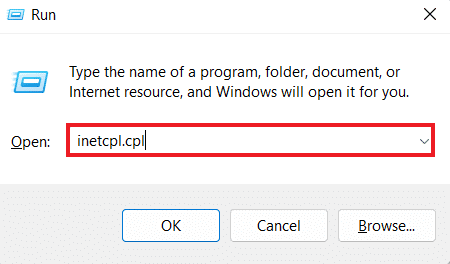
3. İnternet Özellikleri kutusunda Gelişmiş sekmesini açın.
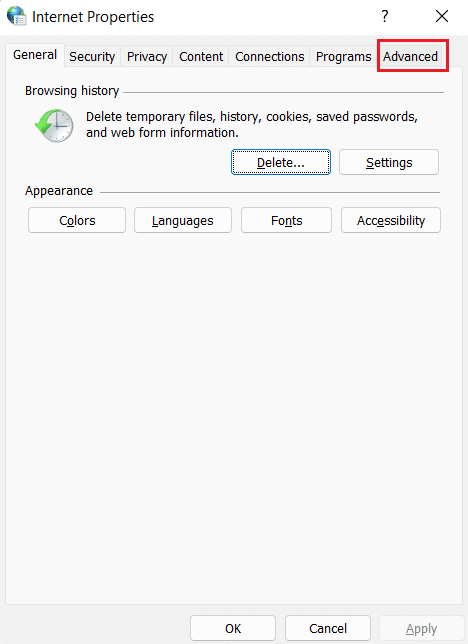
4. Şimdi Gelişmiş Ayarları Geri Yükle'ye tıklayın.
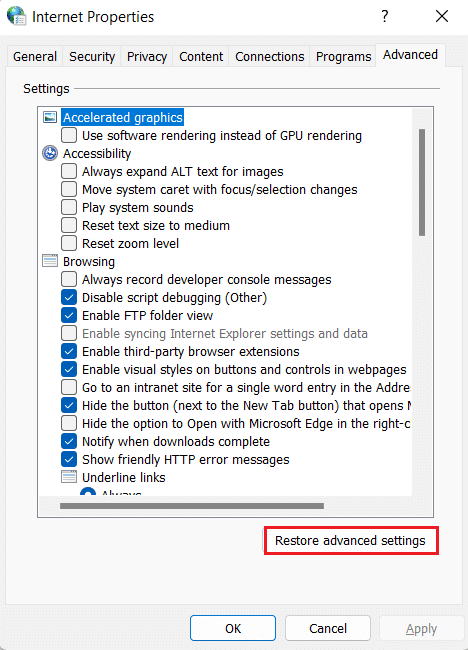
5. Bu yapıldıktan sonra, bilgisayarınızı yeniden başlatın ve proxy sunucusu hatasının çözülüp çözülmediğini kontrol edin.
Yöntem XNUMX: Proxy ayarlarını değiştirin
Hatalı proxy bağlantı hatasını Chrome ile çözmek için sonraki adım, proxy ayarlarını değiştirmeyi içerir. Ayrıca, aşağıda verilen adımları kullanarak proxy sunucusunu varsayılan ayarlarına geri yükleyebilirsiniz:
1. İkinci yöntemde açıklandığı gibi İnternet Özellikleri penceresini başlatın.
2. Ardından, Bağlantılar sekmesine tıklayın ve içinde LAN Ayarları'nı seçin.
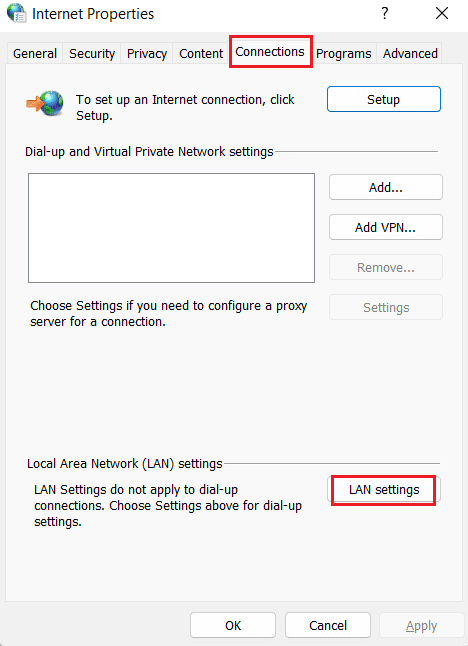
3. Ayarları Otomatik Olarak Algıla kutusunu işaretleyin ve diğer tüm kutuların işaretini kaldırın.
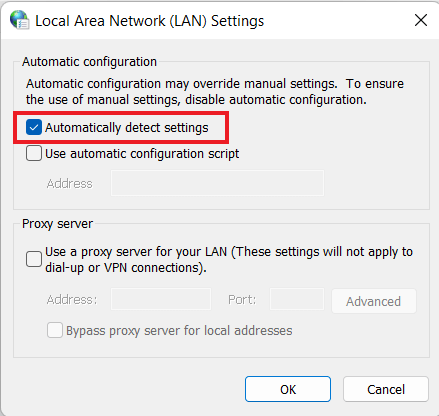
4. Son olarak Tamam'a tıklayın ve bilgisayarınızı yeniden başlatın.
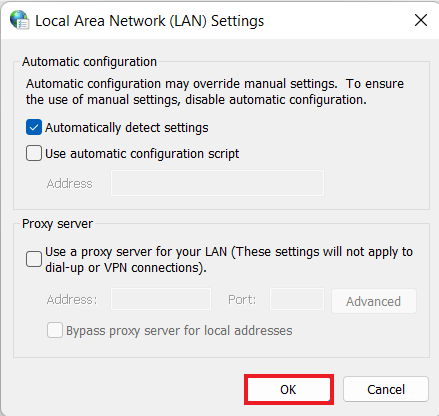
Yöntem XNUMX: Kayıt defteri aracılığıyla proxy ayarlarını devre dışı bırakın
Windows Kayıt Defteri, Windows işletim sistemindeki uygulamalar için alt düzey ayarları yönetmek ve depolamak için kullanılan bir veritabanı tutar. Google Chrome'daki proxy sunucusu hatasını, kayıt defteri aracılığıyla proxy ayarlarını devre dışı bırakarak çözebilirsiniz. Kayıt yoluyla bunun nasıl yapılacağı hakkında daha fazla bilgi edinmek için aşağıda verilen talimatları izleyin:
Not: Windows Kayıt Defterinde herhangi bir değişiklik yapmadan önce bir yedek oluşturun.
1. Win + R tuşlarına aynı anda basarak Çalıştır iletişim kutusunu açın.
2. Kayıt Defteri Düzenleyicisini başlatmak için regedit yazın ve Enter tuşuna basın.
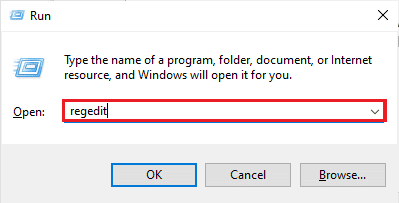
3. Şimdi Kayıt Defteri Düzenleyicisi'nde aşağıdaki ana klasör yoluna gidin.
Bilgisayar\HKEY_CURRENT_USER\Yazılım\Microsoft\Windows\CurrentVersion\İnternet Ayarları
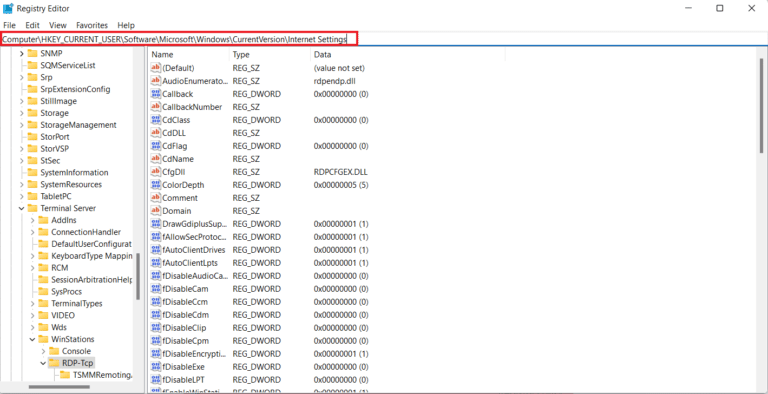
4. Şimdi, içindeki ProxyEnable tuşuna sağ tıklayın ve Sil'i seçin.
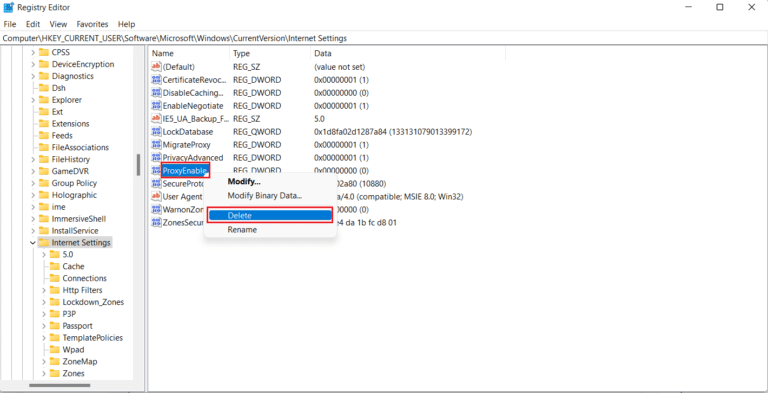
5. Adımlar tamamlandıktan sonra bilgisayarınızı yeniden başlatın.
Beşinci yöntem: Google Chrome'u varsayılan ayarlara sıfırlayın
Chrome proxy sunucusuna bağlanamıyor hatası devam ederse, Google Chrome'u varsayılan ayarlarına sıfırlamayı da deneyebilirsiniz.
1. Bilgisayarınızda Google Chrome'u başlatın ve Chrome menü çubuğunu açmak için üç noktayı tıklayın.
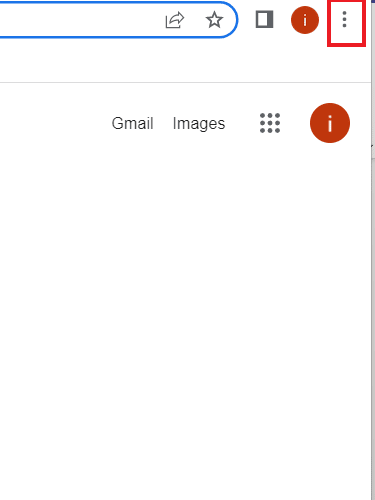
2. Şimdi Ayarlar'ı açmak için üzerine tıklayın.
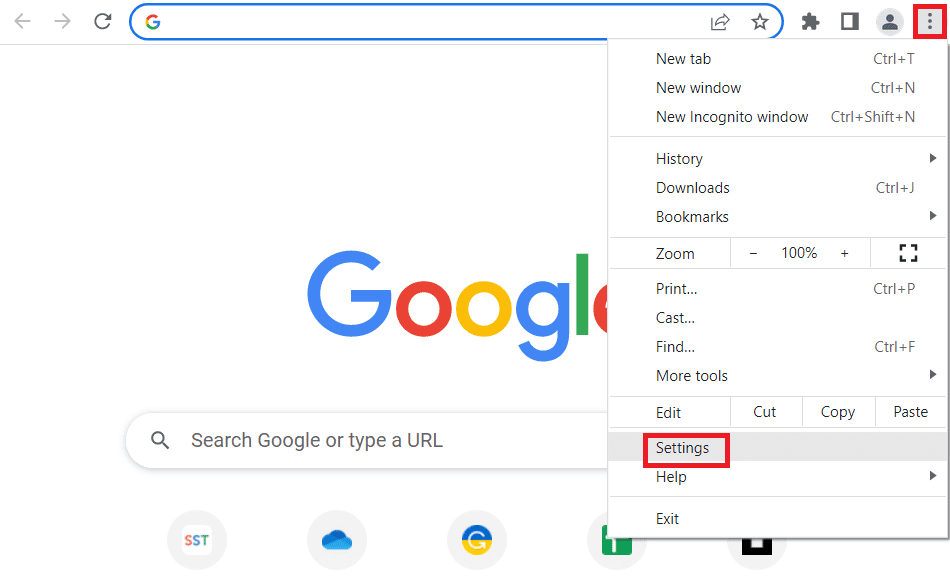
3. Sol panelden Sıfırla ve Temizle seçeneğine tıklayın.
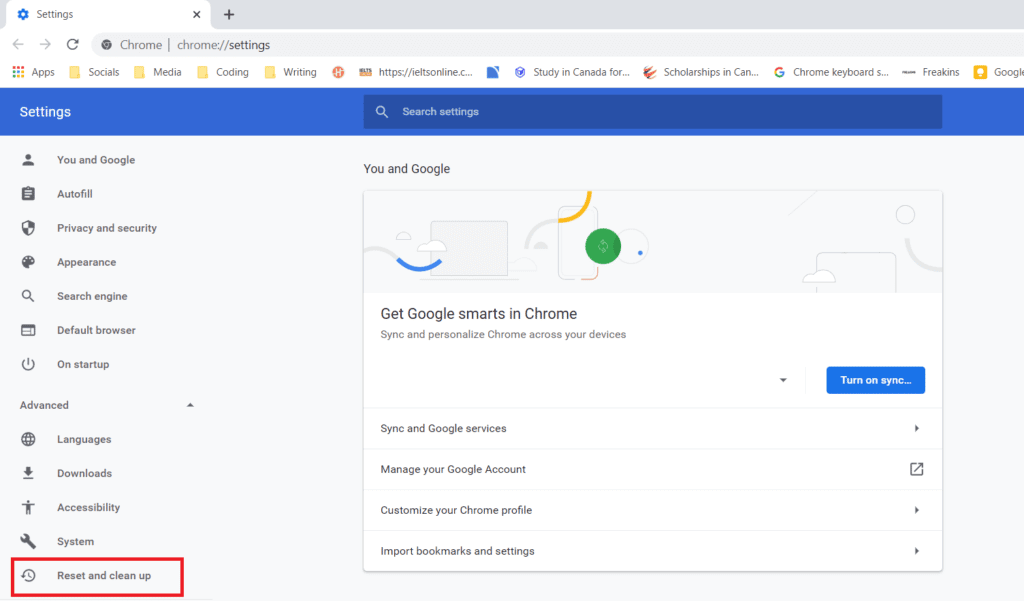
4. Şimdi, Ayarları orijinal varsayılan Ayarlar'a sıfırla'yı tıklayın.
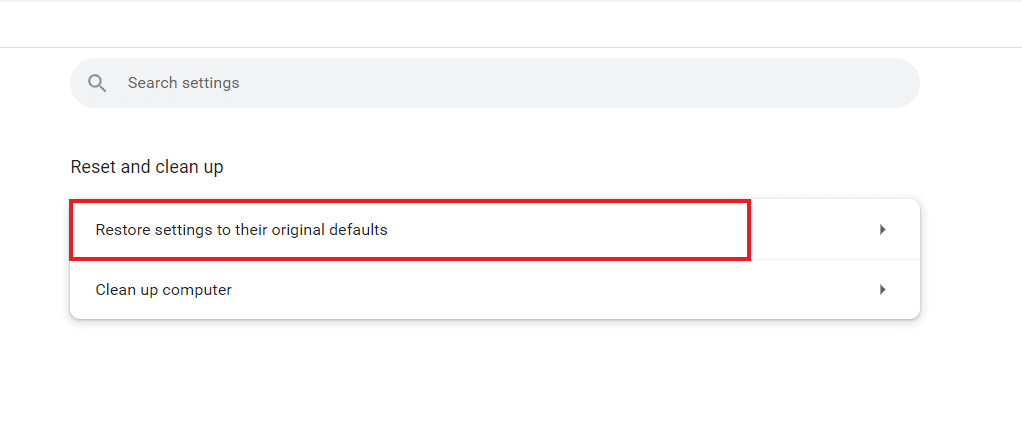
5. Ayarları Sıfırla'ya tıklayarak işlemi onaylayın.
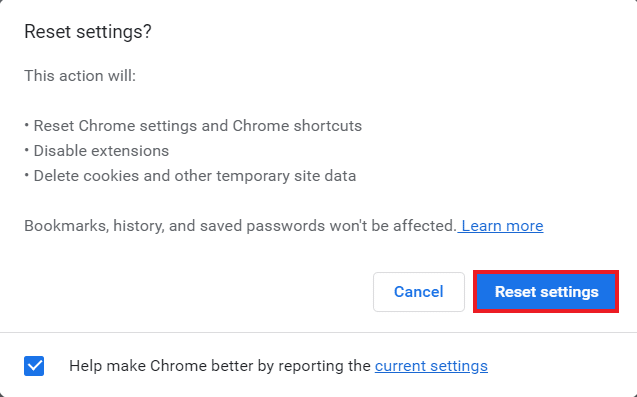
Yöntem 6: TCP/IP'yi Sıfırla
Windows PC'nizdeki bağlantı sorunlarını düzeltmek kolaydır. Hala Chrome proxy sunucusuna bağlanamıyorsanız, hatayı çözmek için TCP'yi sıfırlayabilir ve IP adresini yenileyebilirsiniz. Bunu yapmak için, aşağıda gösterildiği gibi bazı komutları çalıştırmanız gerekecek:
1. Windows tuşuna basın, komut istemi yazın ve Yönetici olarak çalıştır'a tıklayın.
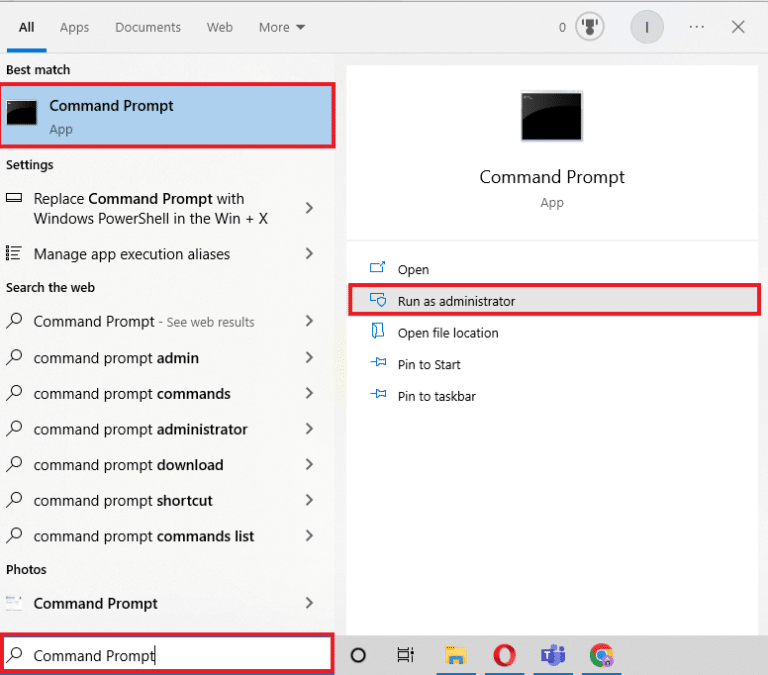
2. Şimdi aşağıdaki komutları girin ve her komuttan sonra Enter tuşuna basın.
winsock reset netsh int ip reset ipconfig / release ipconfig / flushdns renew ipconfig /
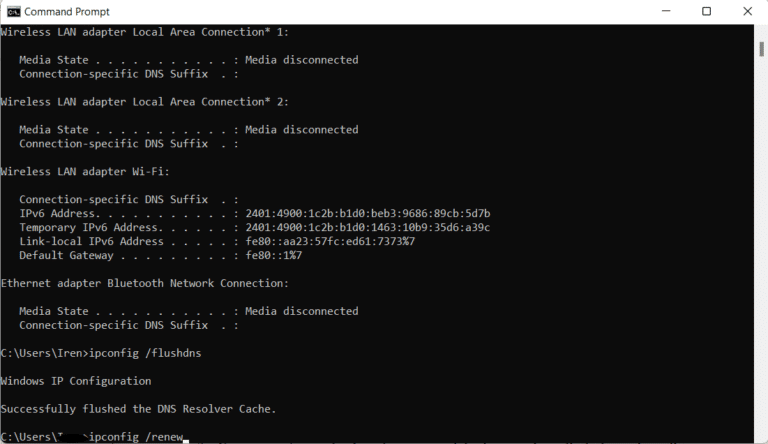
Yöntem XNUMX: Bilgisayar yanlış yapılandırmalarını çözün
Chrome'daki hatalı proxy sunucusu bağlantı hatasını düzeltmede hâlâ başarılı olamadıysanız, bilgisayarın hatalı yapılandırmalarını da çözmeyi deneyebilirsiniz. Genellikle asıl sorun, bilgisayarınızda kullanılan antivirüs veya güvenlik duvarı yazılımında yatmaktadır. Bu nedenle, sisteminizde kullanılan ve proxy sunucusuna müdahale edebilecek ve hatanın oluşmasına neden olabilecek herhangi bir üçüncü taraf antivirüs veya güvenlik duvarını devre dışı bırakmalısınız. tanışabilirsin nasıl devre dışı bırakılır Bildirimler Windows 10 Güvenlik Duvarı Rehberimizin yardımıyla.
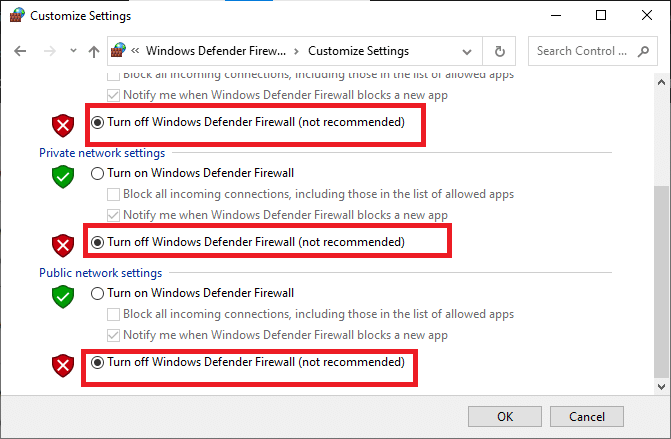
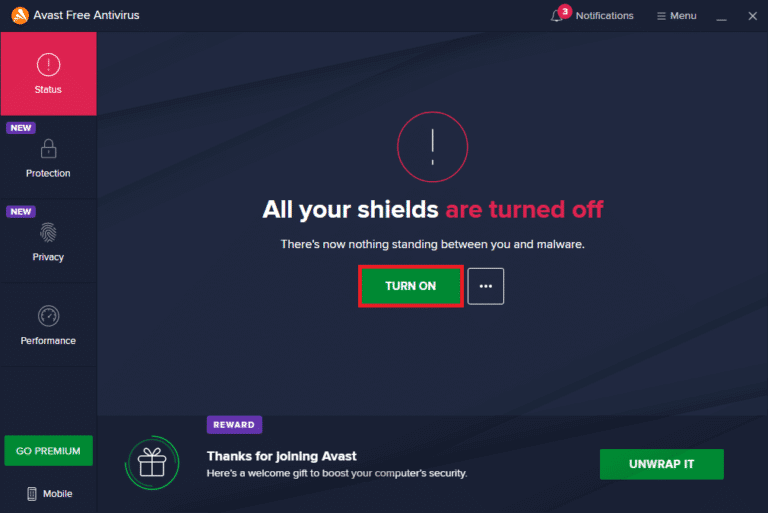
Yöntem XNUMX: Windows'tan istenmeyen programlardan kurtulun
Chrome'un proxy sunucusuna bağlanamaması sorununu çözmek için bir sonraki olası etkili çözüm, istenmeyen yazılımları Windows PC'nizden kaldırmaktır. Bu potansiyel olarak istenmeyen programlar, proxy sunucularına müdahale edebilir ve bu nedenle hata oluşur. Bunu yapmak için bilgisayarınızı Güvenli Modda başlatmanız gerekir. tanışabilirsin Windows 10'da güvenli modda nasıl önyükleme yapılır Bununla ilgili ayrıntılı rehberimizin yardımıyla.
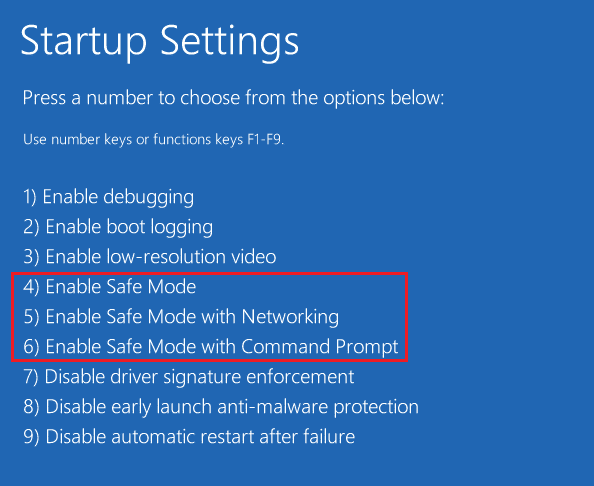
Yöntem XNUMX: Proxy sağlayıcısına bağlanın
Google Chrome sorunundaki proxy sunucusu hatasını hâlâ çözemiyorsanız, destek için proxy sağlayıcınızla iletişime geçmelisiniz. Proxy sağlayıcınızın web sitesini ziyaret edebilir ve karşılaştığınız sorunu onlara bildirebilirsiniz. Profesyoneller size doğru şekilde rehberlik edecek ve hatayı etkili bir şekilde çözmenize yardımcı olacaktır.
Sık sorulan sorular (SSS)
S1. Chrome'da proxy hatasını nasıl düzeltirim?
Cevap. Proxy ayarlarınızı değiştirerek veya Chrome ayarlarınızı varsayılana döndürerek Chrome'daki proxy hatalarını düzeltebilirsiniz.
S2. Windows 10'da bir proxy sunucusuna bağlanamıyorsam ne yapabilirim?
Cevap. Windows 10'da bir proxy sunucusuna bağlanamıyorsanız, proxy ayarlarını devre dışı bırakmayı, tarayıcı önbelleğini temizlemeyi, DNS'yi temizlemeyi, IP'yi sıfırlamayı ve Chrome ayarlarını varsayılana sıfırlamayı deneyebilirsiniz.
S3. Proxy bağlantı hatası ne anlama geliyor?
Cevap. Proxy bağlantı hatası, tarayıcınızın proxy bağlantısı nedeniyle internete bağlanamadığı anlamına gelir.
S4. Cihazımdaki proxy veya VPN'i nasıl düzeltirim?
Cevap. Farklı bir konum veya sunucu kullanarak, çerezlerinizi temizleyerek veya tarayıcı önbelleğinizi temizleyerek cihazınızdaki VPN veya proxy'yi düzeltebilirsiniz.
S5. Chrome proxy ayarları nelerdir?
Cevap. Chrome'un proxy ayarları, bilgisayarınız ile İnternet arasında bir aracıdır. Bu genellikle konumunuzu gizlemek ve aksi takdirde engellenebilecek web sitelerine erişmenizi sağlamak için kullanılır.
Umarız Hatalı Proxy Sunucu Bağlantısı ile ilgili rehberimiz Başarısız Olmuştur Err proxy bağlantısı başarısız oldu yeterince yardımcı oldu ve yukarıdaki belgede sağlanan çeşitli şekillerde hatayla başa çıkmanıza yardımcı oldu. Sorularınızı, önerilerinizi veya şüphelerinizi aşağıdaki yorumlar bölümünde bırakarak bize bildirin.